この記事では、お気に入りの写真や画像から、Xiaomi Smart Band 8 Activeの文字盤を自作(カスタマイズ)する方法について解説します。
今回は、iPhoneで設定する方法を解説しますが、Androidも同じ手順で設定することができます。
カスタマイズ機能の対応状況
iPhone:対応
Android:対応
目次
文字盤を自作(カスタマイズ)する方法
Mi Fitness アプリを起動して、次の手順で操作します。
- 【デバイス】タブをタップ
- 【ウェアラブル】をタップ
- 【バンドディスプレイ】をタップ
- 【オフライン】をタップ
- 【カスタム】をタップ
- カスタムデザインがいくつか表示されるので好きなデザイン(時刻の配置)を選択する
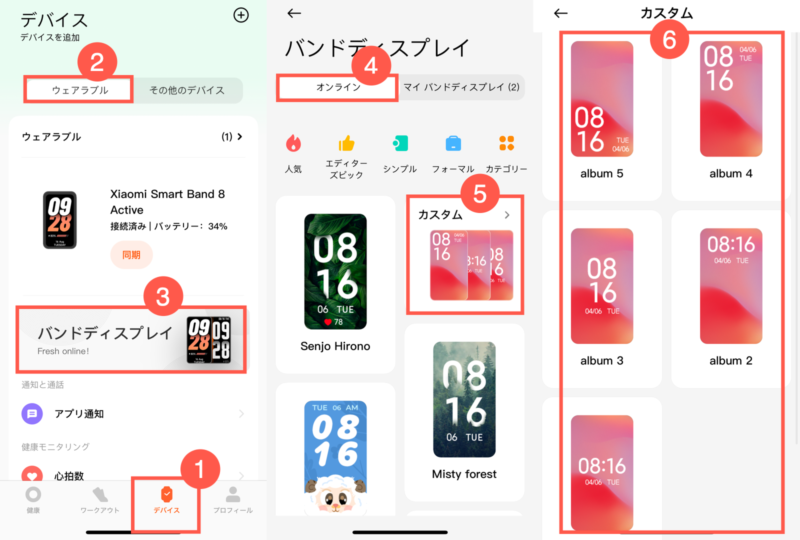
- 【背景写真を置き換える】をタップ
- 文字盤に使用する写真を選択
(今回は商品パッケージを使いました) - 拡大縮小/移動をして表示する内容を設定する
- 文字盤のデザインが出来上がったら【OK】ボタンをタップ
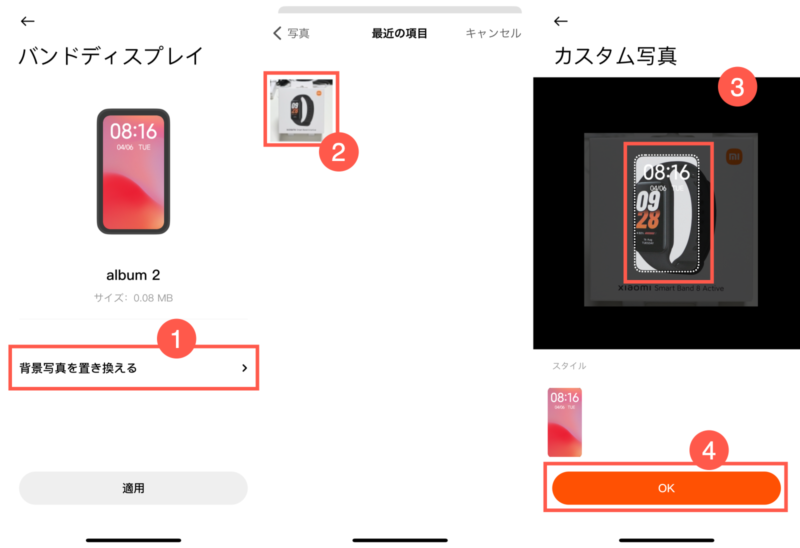
- プレビューが表示されるので、内容を確認して問題がなければ、
- 【適用】ボタンをタップする
- バンドにデータが転送されるまで待つ
- 「正常に設定されました」と表示されれば完了です!
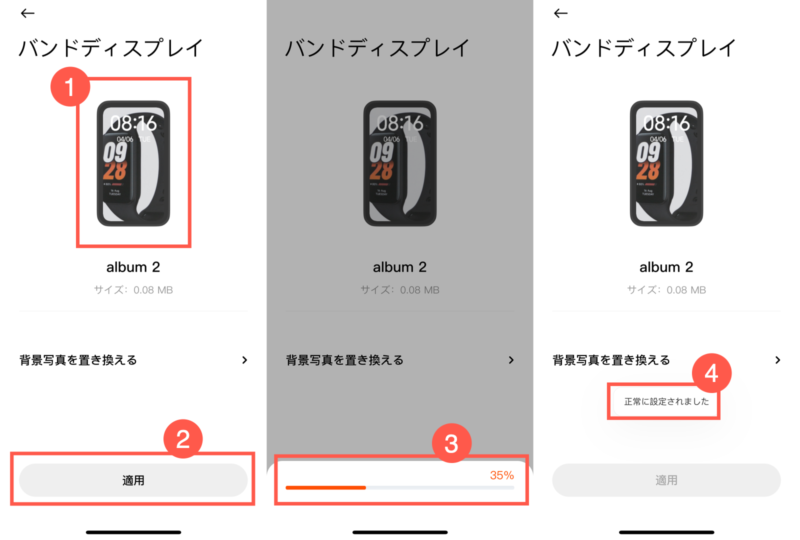
今回は、このような感じになりました。ディスプレイが、そこそこ綺麗なので、写真もきれいに表示されると思います!欲を言うと、文字色が変更できると嬉しいですね。


関連アイテムをチェック!
交換バンドをチェック!
(Active ではない、ノーマルの「Xiaomi Smart Band 8」も出てくることがあります。購入前に確認してください)
Amazonで検索 楽天市場で検索 Yahooショッピングで検索
保護フィルムをチェック!
(Active ではない、ノーマルの「Xiaomi Smart Band 8」も出てくることがあります。購入前に確認してください)




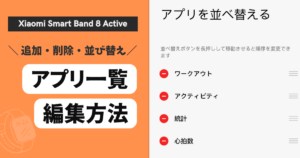
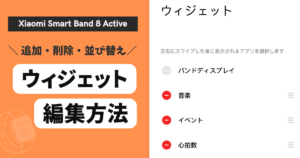


コメント
コメント一覧 (9件)
これって画像は1枚だけなんですか?
「1枚だけ」というのは、どういった意味でしょうか?
「スライドショー的に、画像を切り替えながら表示できるのか?」ということでしょうか、
それとも、
「自作した文字盤を本体に保存できる数」のことを指しているのでしょうか?
まったく別のことでしょうか?
より具体的に書いていただけると助かります。
よろしくお願いします。ペコリ
今使ってるスマートバンド7は、スライドショー的に4枚の画像を選択できるので、このバンド8アクティブでも同じなのかと思ってコメントさせて頂きました。
コメント返して頂きありがとうございます。
具体的な内容をお伝えいただきありがとうございます。
スマートバンド 7 も所有しているので確認してみました。確かに、スマートバンド 7 の場合は【+】ボタンで4枚まで画像の追加が可能でした。
一方、8アクティブの方は、現時点では「追加できる画像」は1枚までのようです。これは iPhone でも Android(Google Pixel)どちらも同じ結果です。今後アプリのアップデートで追加できるようになると良いのですが、なんとも言えませんね。
参考になれば幸いです。
色々教えて頂きありがとうございます♪
有益な情報でした。
これは自分で撮った写真やスマホでダウンロードした画像を文字盤の背景に使えるということですか?
はい、スマホに保存してある画像でしたら、自身で撮ったもの、ダウンロードしたもの、どちらも背景に使用できます。
まだこちらのコメントを読んでいただけるかわからないのですが…
こちらの記事を見て、使い始めてかなり経って初めてカスタムできることを知りました。ありがとうございます。
ところで適用しようとすると「ストレージ容量が不足しています。デスプレイをいつくか削除してください。」となるのですが、調べても削除のしかたが出て来ず困っています。もしご存知でしたら教えていただけませんか?
現在、8 Activeを所有していないため、9 Activeでの操作方法をお伝えします。
2つやり方があるので、どちらか試してみてください。
■方法1(本体で操作)
1.文字盤を表示(画面を点灯)
2.文字盤を長押し
3.文字盤の選択画面に切り替わるので、削除する文字盤を表示
4.ゴミ箱ボタンをタップ
■方法2(アプリで操作)
1.Mi Fitnessアプリを起動
2.【デバイス】タブをタップ
3.文字盤が並んでいるところの【すべて】をタップ
4.画面上部の【ローカル】をタップ
5.削除したい文字盤をタップ
6.右上の●が3つ並んだボタンをタップ
7.【削除】をタップ
どちらかの方法で、文字盤が削除できると思いますので試してみてください。^^